Za što je postupak domaćina WMI davatelja i zašto učitava računalo

- 1737
- 176
- Mr. Philip Bayer
Ako uđete u strukturu rada bilo kojeg operativnog sustava i vidite koliko se različitih procesa neprestano provodi, zatim uspoređivanje djela komponenti računala i ljudskog mozga više ne izgleda tako smiješno. Za uobičajenog korisnika takvo se obilje može činiti besmislenim i izuzetno nerazumljivim, jer većina njih jednostavno ne utječe izravno brzinu računala, što znači da to nije važan aspekt za svog vlasnika. Ali ponekad neki procesi mogu imati određeni negativan utjecaj na brzinu računala, a kada korisnik otvori svima omiljene „zadatke dispečera“ i vidi da je središnji procesor prenesen na 90%, postoji mnogo pitanja o tome zašto je, tko, tko je je kriviti i kako je to popravljeno. Ovaj će članak govoriti o jednom od predstavnika spomenutih procesa pod nazivom "domaćin WMI pružatelja usluga", kao i što je smisao njegovog rada i kako izbjeći zamrzavanje operativnog sustava.

Uklanjanje postupka domaćina WMI davatelja usluga.
Što je to i zašto
Dakle, "WMI pružatelj domaćin" je postupak koji je pokrenula izvršna datoteka "WMIPRVSE.exe "dizajniran za centraliziranu kontrolu povezane vanjske opreme. Prisutan je u svim verzijama sustava Windows, ima gotovo isto ime i najvažnija je komponenta za ispravno funkcioniranje računala, pa je, prema tome, njegovo dovršavanje ili uklanjanje izuzetno nepoželjno i može dovesti do negativnih posljedica. S normalnim/cjelovitim operacijama, operativni sustav domaćina WMI davatelja nema utjecaja na brzinu sustava, a ponekad se zaista može aktivirati nakratko s određenim upitima, već njegov utjecaj na „CP ”Je jednak ili približava se nuli.
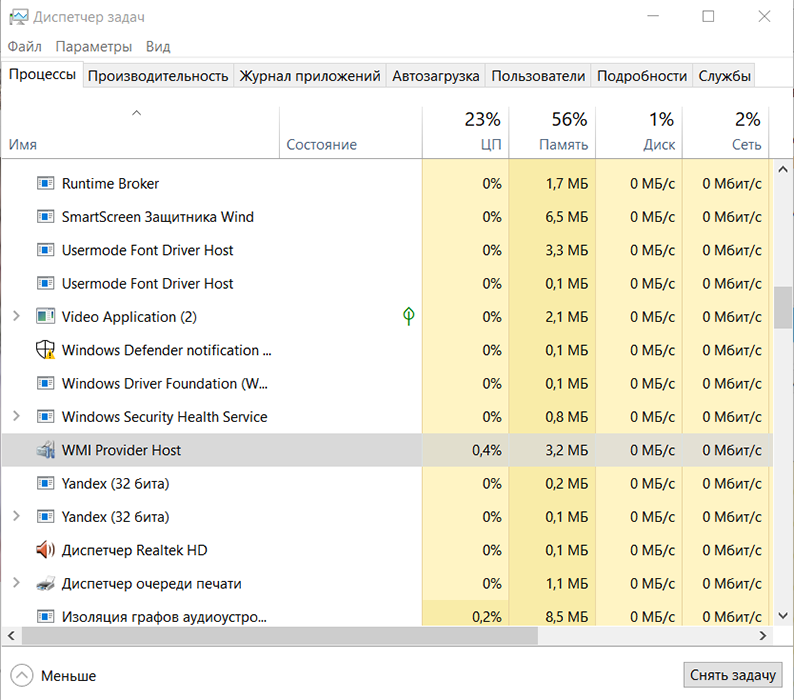
Stoga, ako "domaćin pružatelja usluga WMI" duže vrijeme visi u vođama na opterećenju "CPU", onda to već ukazuje na pojavu problema u osoblju operativnog sustava Windows, koji je potreban za rješavanje kako bi se smanjio kako bi umanjio vješanje. I uzimajući u obzir značenje postojanja i rada "WMI davatelja domaćina", mogu se razlikovati sljedeći "bezopasni" uzroci problema koji se razmatra:
- spojen je novi uređaj/oprema;
- Aktivira se postupak automatske instalacije ili ažuriranja upravljačkih programa spojenog uređaja;
- istodobna instalacija softvera povezanog s radom uređaja;
- Skriveno ažuriranje operativnog sustava;
- Prekomjerno opterećenje video adaptera kao rezultat aktiviranja različitih vizualnih efekata.
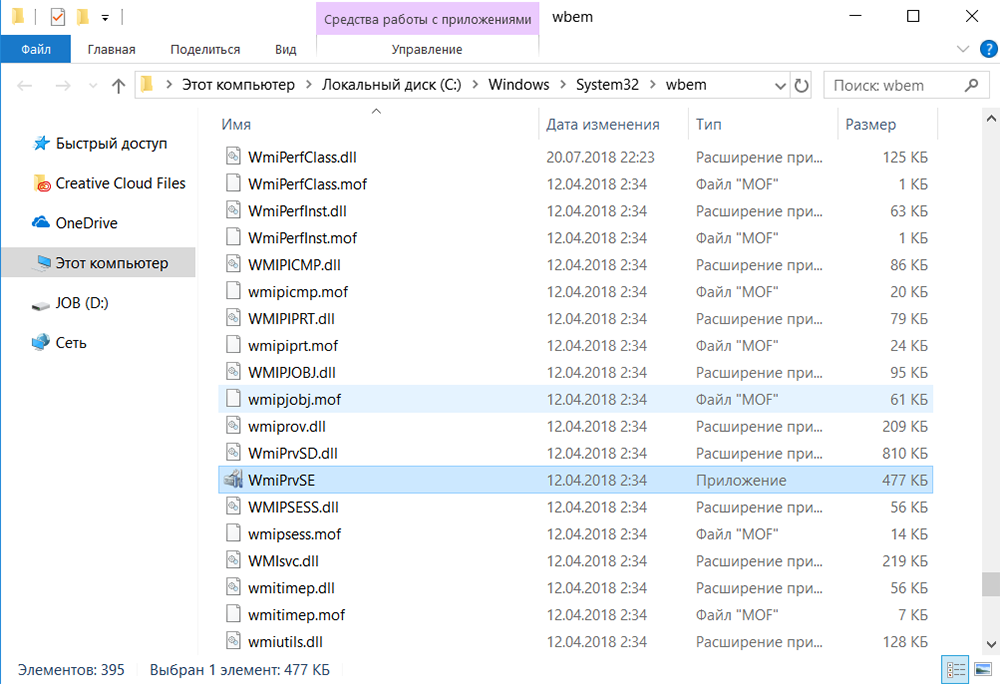
Pretraživanje odluka
Na temelju gore navedenih mogućih razloga, treba odrediti početni spektar radnji koje uključuju određivanje i uklanjanje izvora zamrzavanja:
- U "Upravitelju zadataka" identificirajte druge procese koji također imaju značajan utjecaj na "CPO", jer je njihov apel na "WMI" koji mogu uzrokovati dotične probleme. Da biste analizirali, slijedite sljedeće manipulacije:
- Korištenje kombinacije tipki "Win + R" i naredba "EventVWR.MSC "Otvori odjeljak" Pogled na događaje ";
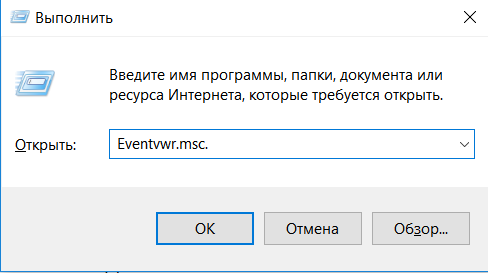
- Zatim prođite kroz "časopisi za aplikacije i usluge" - "Microsoft" - "Windows" - "WMI aktivnost" - "operativni" i obratite pažnju na najnovije fiksne pogreške;
- Kliknite na jednu od njih i na karticu "Općenito", obratite pažnju na parametar "ClientProcessid", gdje će biti naveden određeni identifikator procesa, što je uzrok zasebne pogreške.
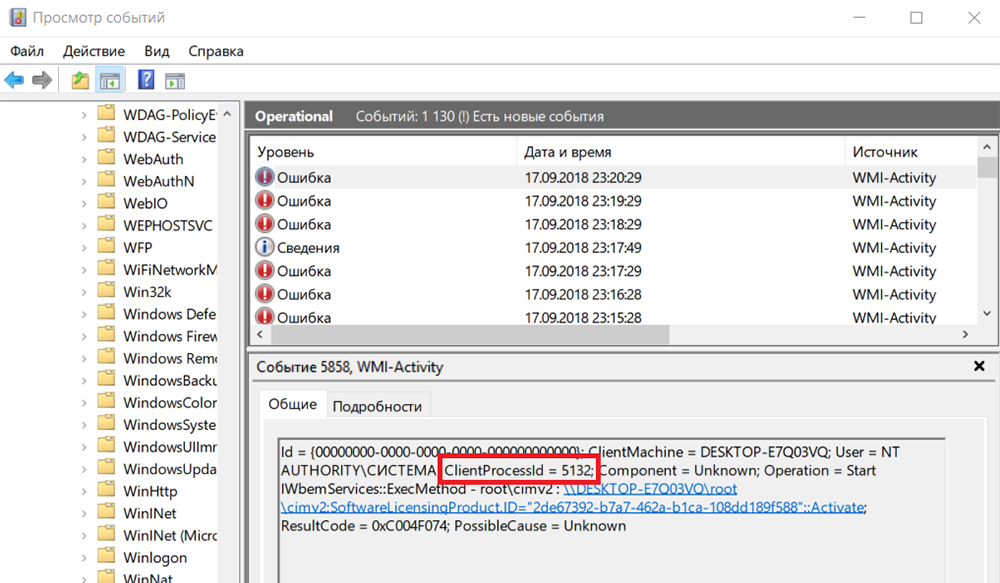 Treba imati na umu da treba pregledati samo najnovije evidencije pogrešaka, jer sustav automatski mijenja identifikatore, a mnogi od njih bit će jednostavno nebitni u vrijeme provjere.
Treba imati na umu da treba pregledati samo najnovije evidencije pogrešaka, jer sustav automatski mijenja identifikatore, a mnogi od njih bit će jednostavno nebitni u vrijeme provjere. - Otvorite "Dispečer zadatka", idite na karticu "Pojedinosti", sortirajte popis na stupcu EID i pronađite "krivca", čiji je broj naznačen u gore navedenom liniju "ClientProcessid";
- Daljnje akcije ovisit će o tome što je točno otkriveno, može biti zatvaranje programa i njegovo ponovno pokretanje.
- Ako je problem nastao nakon povezivanja bilo kojeg uređaja ili nakon bilo kakvih namjernih manipulacija sa sistemskim datotekama, isključite ih, privremeno obustavite sve aktivne radnje i provjerite radno opterećenje CPU -a;
- Korištenje kombinacije tipki "Win + R" i naredba "EventVWR.MSC "Otvori odjeljak" Pogled na događaje ";
- Ponovno učitajte instrumentaciju upravljanja Windows, za ovo:
- Kliknite kombinaciju tipki "Win+R" i izvršite naredbu "Usluge".MSC ";
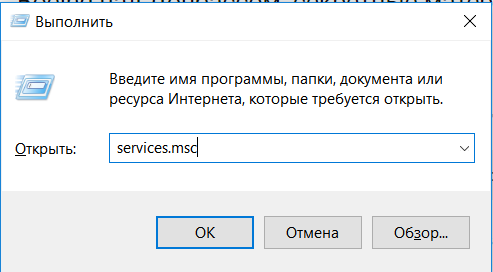
- U prozoru "Usluga", alati "Windows" Alati na popisu, istaknite ga, istaknite ga i kliknite gumb "Ponovo pokretanje".
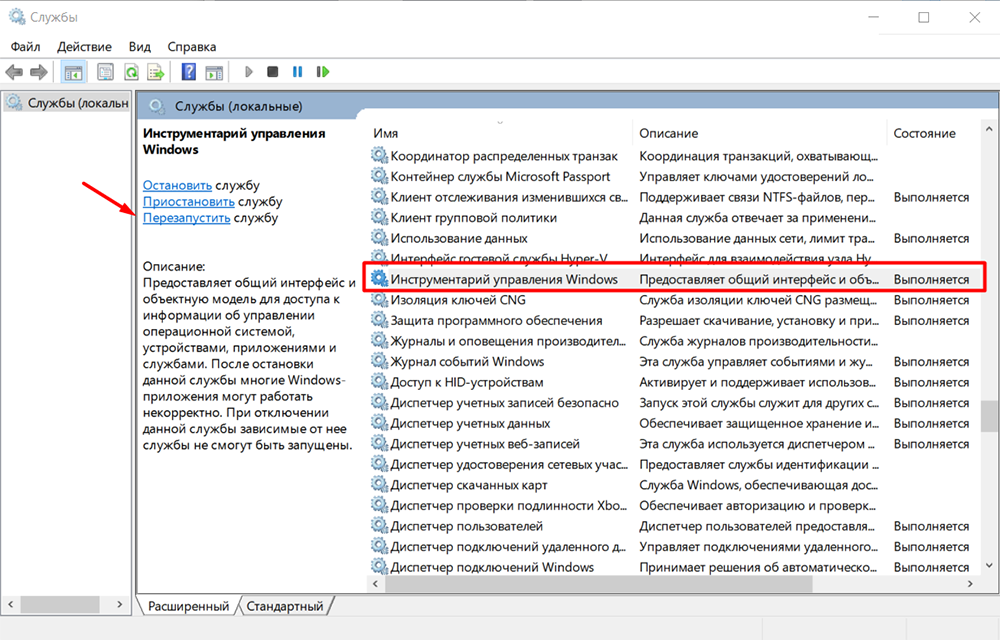
- Kliknite kombinaciju tipki "Win+R" i izvršite naredbu "Usluge".MSC ";
Također je vrijedno napomenuti da neće biti suvišno provjeriti ispravnost operativnog sustava i u "sigurnom načinu".
Virus
Nažalost, vrlo često, pod „domaćinom WMI davatelja“, virusni softver je maskiran i, unatoč jednostavnosti identifikacije „lažiranja“, ne reagira svaki korisnik pravodobno i ispravno na problem koji se razmatra. Znakovi djelovanja virusnog softvera uključuju:
- Lokacija - Sistemske datoteke nalaze se u odgovarajućim mapama - "Windows", "System", "System32", a većina "običnih virusa" ne može im pristupiti;
- Da biste potvrdili ovu teoriju, otvorite "svojstva" postupka domaćina WMI davatelja usluga i idite na karticu "Detalji", gdje obratite pažnju na liniju potpisa "Autoritet".
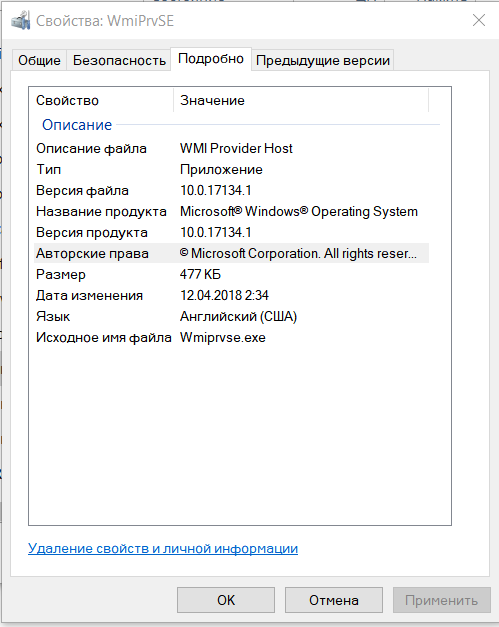
Pored toga, neizravna značajka o djelovanju virusa može se nazvati postojanošću opterećenja, koja se kreće od 85 - 90% u odnosu na "CPU". Ako provjereni kandidat nije prošao čekove, koristite bilo koji antivirusni softver, a također čistite registar na bilo koji prikladan način.
Zaključak
Zaključno, vrijedno je napomenuti da su gornje radnje prikladne za mnoge druge takve probleme sa sistemskim procesima, a korisnost periodične provjere operativnog sustava za prisutnost virusne aktivnosti odavno je poznata. U stvari, najoptimalnije bi rješenje bilo analizirati sve povezane uređaje, uključujući i na vanjskim nosačima podataka, jer oni mogu biti nosači virusnog softvera.
A posljednja stvar koju treba reći su besmisleni pokušaji prisilnog završetka "WMI", jer će se čak i nakon njegovog uspješnog zatvaranja, što se ne događa uvijek, automatski ponovno pokrenuti u svakom slučaju.
- « Pogreška vaše veze nije zaštićena u Google Chromeu i Yandexu.Preglednik uzroci i rješenja
- Postupak uključivanja, isključivanja i postavljanja gesta Touchpad -a u Windows 10 »

